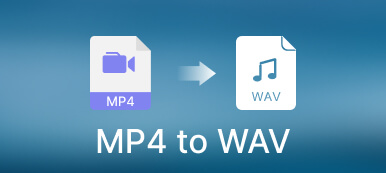Wenn Sie versuchen, eine Video- oder Bilddatei auf Ihrem Computer zu bearbeiten oder zu konvertieren, sind Sie möglicherweise in den gestauten Prozess verwickelt.
Keine Sorge, und die GPU-Beschleunigung erspart Ihnen das Dilemma.
Die GPU kann die Computerleistung beschleunigen, während Sie einige Programme zum Verarbeiten der Video- oder Bilddatei verwenden.
Was ist GPU-Beschleunigung?
Wie benutzt man es?
Lesen Sie weiter und Sie werden klar sein.

- Teil 1. Was ist GPU-Beschleunigung?
- Teil 2. Welche GPU-Beschleunigung sollte ich wählen?
- Teil 3. Aktivieren der GPU-Beschleunigung für die Verwendung der Apeaksoft-Software
Teil 1. Was ist GPU-Beschleunigung?
Die GPU, Grafikverarbeitungseinheit, ist eine spezielle elektronische Schaltung, die zum schnellen Manipulieren und Ändern des Speichers entwickelt wurde, um die Erstellung von Bildern in einem Bildpuffer zu beschleunigen, der zur Ausgabe an ein Anzeigegerät vorgesehen ist.
Die obige Erklärung stammt von WIKIPEDIA.
Kurz gesagt, GPU ist das in Computer, Mobiltelefone, Spielekonsolen usw. eingebettete System, das den Fortschritt beschleunigen kann, während Sie große Datenblöcke verarbeiten.
Die GPU kann beim Kauf eines Computers auf einer Grafikkarte dargestellt oder in das Motherboard eingebettet werden.
Teil 2. Welche GPU-Beschleunigung sollte ich wählen?
Wie oben erwähnt, ist die GPU in Ihr Computersystem eingebettet. Wenn Ihr Computer die integrierte GPU-Beschleunigung unterstützt, können Sie sie verwenden, um die Leistung Ihres Computers zu beschleunigen. Es gibt jedoch verschiedene GPU-Beschleunigungen auf dem Markt, wie Intel Quick Sync Video, AMD OpenCL ™ beschleunigte Parallelverarbeitung, NVIDIA NVENC usw.
Sie funktionieren ähnlich, und Sie können die große Marke auswählen, um die Garantie zu erhalten.
Es werden jedoch nicht alle GPU-Beschleunigungen von Apeaksoft unterstützt, und die folgenden GPU-Beschleunigungen sind mit der Apeaksoft-Software kompatibel.
| GPU-Marke | GPU-Modelle |
|---|---|
 | HD-Grafik 2000, HD-Grafik 3000, HD-Grafik 2500, HD-Grafik 4000, HD-Grafik 4200, HD-Grafik 4400, HD-Grafik 4600, Iris-Grafik 5100, Iris Pro-Grafik 5200, HD-Grafik 5300, HD-Grafik 5500, HD-Grafik 5600, HD Grafik 6000, Iris Grafik 6100, Iris Pro Grafik 6200, HD Grafik 510, HD Grafik 515, HD Grafik 520, HD Grafik 530, Iris Grafik 540, Iris Grafik 550, Iris Pro Grafik 580, HD Grafik 610, HD Grafik 615, HD Grafik 620, HD Grafik 630, Iris Plus Grafik 640, Iris Plus Grafik 650. |
 | Radeon HD 7700-Serie (HD 7790 (VCE 2.0)), Radeon HD 7800-Serie, Radeon HD 7900-Serie, Radeon HD 8570 bis HD 8990 (HD 8770 (VCE 2.0)), Radeon R5 240 / R7 240 / R7 250 / R7 250E / R7 250X / R7 265 / R9 270 / R9 270X / R9 280 / R9 280X, Radeon R5 330 / R5 340 / R7 340 / R7 350 / R7 370 / R9 370 / R9 370X, Mobile Radeon HD 77x0M bis HD 7970M, Mobil Radeon HD 8000-Serie, Mobile Radeon Rx M2xx-Serie (R9 M280X: VCE 2.0, R9 M295X: VCE 3.0), Mobile Radeon R5 M330 bis Radeon R9 M380 und Radeon R9 M390, FirePro-Karten mit GCN der 1. Generation (GCN 1.0), Radeon HD 7790 / HD 8770, Radeon R7 260 / R7 260X / R9 290 / R9 290X / R9 295X2, Radeon R7 360 / R9 360 / R9 390 / R9 390X, Mobile Radeon R9 M280X, Mobile Radeon R9 M385 / R9 M385X, Mobile Radeon R9 M470 / R9 M470X, FirePro-Karten mit GCN der zweiten Generation, Tonga: Radeon R9 285, Radeon R9 380, Radeon R9 380X / Mobile Radeon R9 M390X / R9 M395 / R9 M395X / Radeon R9 M485X, Tonga X7100: FirePro W7100 / S7150 / S7150 X2, Fidschi: Radeon R9 Wut / R9 Wut X / R9 Nano / Radeon Pro Duo / FirePro S9300 / W7170M, Polaris: R. X 460/470/480. |
 | GeForce GTX 590, GeForce GTX 580, GeForce GTX 570, GeForce GTX 480, GeForce GTX 470, GeForce GTX 465, GeForce GTX 480M, GeForce GTX 560 Ti, GeForce GTX 550 Ti, GeForce GTX 460, GeForce GTS * , GeForce GT 450 (GDDR450), GeForce GT 640, GeForce GT 3, GeForce GT 630, GeForce GT 620, GeForce GT 610, GeForce GT 520 *, GeForce GT 440, GeForce GT 440 *, GeForce GT 430 *, GeForce GTX430 , GeForce GTX 420M, GeForce GT 675M, GeForce GT 670M, GeForce GT 635M, GeForce GT 630M, GeForce GT 625M, GeForce 720M, GeForce 620M, GeForce 710M, GeForce GTX 610M, GeForce GTX820, GTM 580 GeForce GT 570M, GeForce GT 560M, GeForce GT 555M, GeForce GT 550MX, GeForce GT 540M, GeForce GTX 525M, GeForce GTX 520M, GeForce GTX 520M, GeForce GT 485M, GeForce GT 470M, GT460 GeForce GT , GeForce 445M, GeForce GTX Titan Z, GeForce GTX Titan Schwarz, GeForce GTX Titan, GeForce GTX 435 Ti, GeForce GTX 420, GeForce GT 415 (GDDR710), GeForce GT 410 v780, Ge Force GT 780, GeForce GT 640, GeForce GT 5, GeForce GT 630M (2-Bit, DDR730), GeForce GTX 720 Ti, GeForce GTX 710, GeForce GTX 740M, GeForce GTX 64M, GeForce 3M, GeForce 750M, GeForce GT GeForce GTX 750M, GeForce 960M, GeForce 950M, GeForce 940M, GeForce GTX Titan X, GeForce GTX 930 Ti, GeForce GTX 860, GeForce GTX 850, GeForce GTX 845, GeForce GTX 840, GeForce GTX 830X 980M, GeForce GTX 980M, Nvidia Titan X, GeForce GTX 970, GTX 960, GTX 950, GTX 750 Ti, GTX 980. |
Für die Verwendung der Apeaksoft-Software mit GPU-Beschleunigung sollte Ihr Computer die folgenden Anforderungen erfüllen.
| OS | Unterstützte Betriebssystemversion | Prozessor | Freier Festplattenspeicher | RAM |
|---|---|---|---|---|
| Windows | Windows 10 / 8 / 7 / Vista / XP | > 750 MHz Intel- oder AMD-CPU | 100MB oder höher | 256MB oder höher |
| Download Mac | macOS 11, Mac OS | > 1 GHz Intel-Prozessor oder höher | 100MB oder höher | 512MB oder höher |
Teil 3. Aktivieren der GPU-Beschleunigung für die Verwendung der Apeaksoft-Software
Wenn Sie die oben genannten Anforderungen erfüllen, um die GPU-Beschleunigung auf Ihrem Computer zu verwenden, müssen Sie sie nur aktivieren oder die gewünschte auswählen, wenn Sie mehr als eine GPU-Beschleunigung unterstützen.
Hier nehmen wir als Beispiel Intel Quick Sync Video.
Laden Sie die neuesten Intel-Grafiktreiber von der offiziellen Microsoft-Seite herunter und installieren Sie sie. Stellen Sie sicher, dass die Treiber mit Ihrem Intel HD-Grafikkartenmodell von kompatibel sind.
Klicken Sie mit der rechten Maustaste in den leeren Bereich des Desktop-Bildschirms und wählen Sie Bildschirmauflösung, klicken Entdecken um inaktive Videoausgänge zu erkennen.
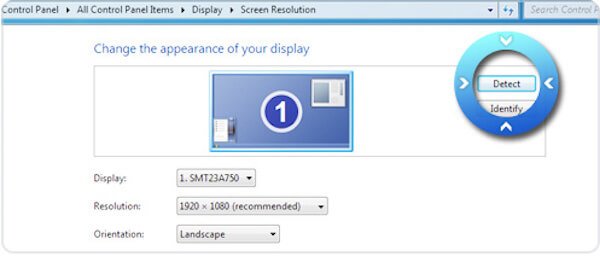
Hinweis: Wenn Sie Windows 10 ausführen, gehen Sie einfach zu Ihrem Desktop und klicken Sie mit der rechten Maustaste, um auszuwählen Display-Einstellungen, wählen Erweiterte Anzeigeeinstellungen und klicken Sie oben auf Erkennen.
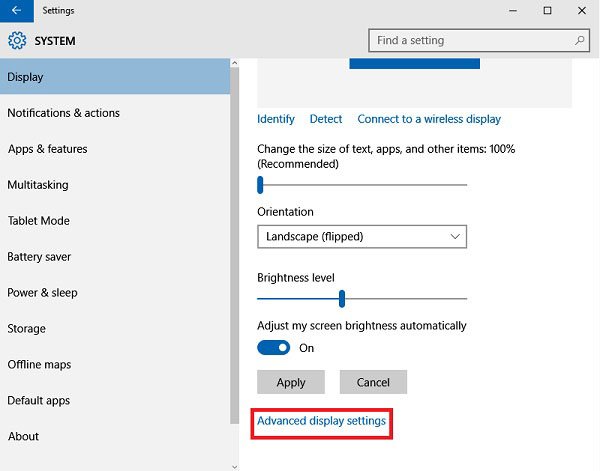
Wählen Sie den erkannten Anzeigeausgang für Intel® HD Graphics gibt Grafiken aus und wählen Sie Versuchen Sie trotzdem, eine Verbindung zu VGA herzustellen Klicken Sie anschließend in der Dropdown-Liste Mehrere Anzeigen auf Bewerben.

Klicken Sie auf Ihre Hauptanzeige und wählen Sie Erweitern Sie diese Anzeigen aus der Dropdown-Liste Mehrere Anzeigen. Klicken Sie danach auf Bewerben und OK um die Einstellungen zu verlassen.

Starten Sie dann Ihren Computer neu, um zu überprüfen, ob Sie die Intel-Beschleunigung anwenden können.
Dies ist sicherlich nicht der Fall, und Sie müssen die GPU-Beschleunigung in Apeaksoft Video Converter Ultimate aktivieren.
Führen Sie Video Converter Ultimate aus und klicken Sie auf Vorzug aus der Menü-Dropdown-Liste, um zu Allgemein Standardmäßig auf die Registerkarte klicken und dann das Kontrollkästchen von aktivieren Aktivieren Sie die GPU-Beschleunigung und wählen Sie die GPU-Beschleunigung aus der Dropdown-Liste von Bevorzugen Sie auswählen.
Starten Sie danach das Programm neu und Sie werden die GPU-Beschleunigung erfolgreich verwenden.

4,000,000+ Downloads
Konvertieren Sie Video-, Audio- und DVD-Dateien in über 1000 Formaten.
Bearbeiten Sie Videos wie Zuschneiden, Clip, Wasserzeichen, Drehen, Effekte, Filter usw.
Beschleunigen Sie die Videokonvertierung um das 60-fache.
Verbessern Sie die Videoqualität, bearbeiten Sie das ID3-Tag, komprimieren Sie das Video und erstellen Sie GIFs.
Fazit
Die GPU-Beschleunigung wird häufig verwendet, um die Computerleistung für die Verarbeitung von Videos und Bildern zu beschleunigen. Wenn Sie diesen Beitrag lesen, können Sie verstehen, was GPU-Beschleunigung ist und wie Sie sie aktivieren. Es ist einfach, die GPU-Beschleunigung zu verwenden und die Mediendateien 60-mal schneller zu konvertieren.
Jede Frage, die Sie haben, und hinterlassen Sie einfach Ihre Kommentare unten.